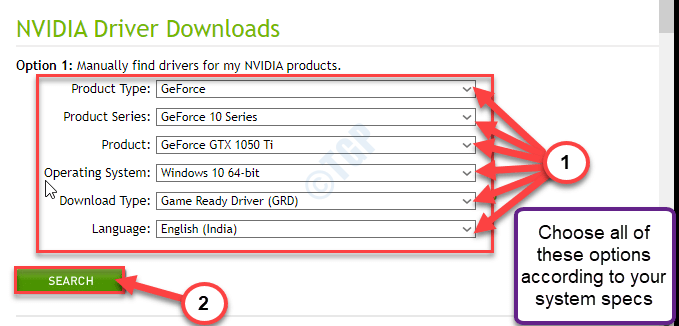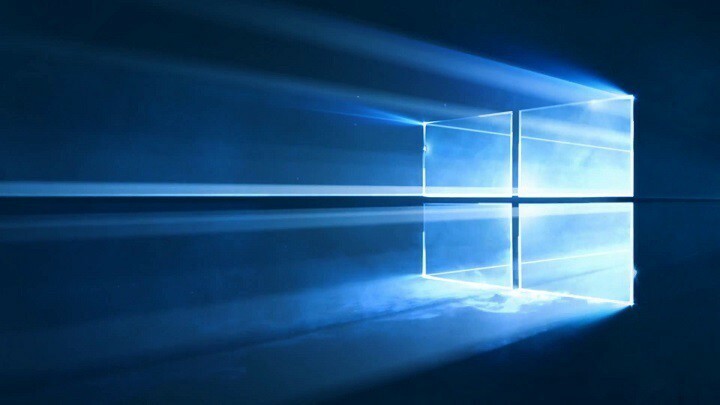
Este software mantendrá sus controladores en funcionamiento, lo que lo mantendrá a salvo de errores comunes de la computadora y fallas de hardware. Verifique todos sus controladores ahora en 3 sencillos pasos:
- Descarga DriverFix (archivo de descarga verificado).
- Hacer clic Iniciar escaneo para encontrar todos los controladores problemáticos.
- Hacer clic Actualizar los controladores para conseguir nuevas versiones y evitar averías en el sistema.
- DriverFix ha sido descargado por 0 lectores este mes.
Windows 10 Fall Creators Update trae consigo la visión de Microsoft para el futuro del diseño de la interfaz de usuario. La empresa agregó más Elementos de diseño fluido a sus propias aplicaciones propias, como Calculadora, el menú Inicio, Tienda, Mapas y Groove Music. Si no está completamente satisfecho con el nuevo aspecto, puede deshacerse de él y le diremos cómo.
Deshabilitar los efectos visuales de Fluent Design en Windows 10
- Abra la aplicación Configuración.
- Dirígete a Personalización - Colores.
- Desactive la opción Efectos de transparencia de la derecha.
Estos pasos desactivarán instantáneamente los bits de Fluent Design.
Deshabilitar los efectos visuales de Fluent Design en Propiedades avanzadas del sistema
También puede utilizar el subprograma de propiedades del sistema clásico para hacer lo mismo.
- Presione la tecla de Windows y R. el cuadro de diálogo Ejecutar aparecerá en la pantalla. Escriba lo siguiente en el cuadro de texto y presione Entrar: SystemPropertiesAdvanced
- Se abrirán Propiedades avanzadas del sistema. Presione el botón Configuración en la sección Rendimiento en la pestaña Avanzado.
- Se abrirá un cuadro de diálogo con varios ajustes preestablecidos disponibles en la parte superior.
- Deje que Windows elija lo que es mejor para mi computadora: el sistema operativo habilitará / deshabilitará automáticamente algunos efectos visuales que determina que se ejecutarán sin problemas en su hardware
- Ajuste para obtener la mejor apariencia: habilite todos los efectos visuales disponibles
- Ajuste para obtener el mejor rendimiento: todos los efectos visuales se desactivarán
- Personalizado: habilita / deshabilita los efectos visuales manualmente
- Para deshabilitar Fluent Design en Windows 10, marque la opción Ajustar para obtener el mejor rendimiento. Esto eliminará la marca de verificación de todas las opciones que habilitan los efectos visuales.
- Presione Aplicar y luego Aceptar. Cierre todas las ventanas abiertas.
Ahora el Diseño fluido Los elementos están deshabilitados junto con otros efectos visuales innecesarios que no te gustaron y que querías que desaparecieran. La interfaz de usuario del sistema operativo ahora responderá mejor.
HISTORIAS RELACIONADAS PARA VER:
- Outlook Mail obtiene algunos efectos de Fluent Design llamativos
- El proyecto NEON ha pasado a llamarse oficialmente "El sistema de diseño fluido".
- El sistema de diseño fluido de Microsoft renueva el Explorador de archivos